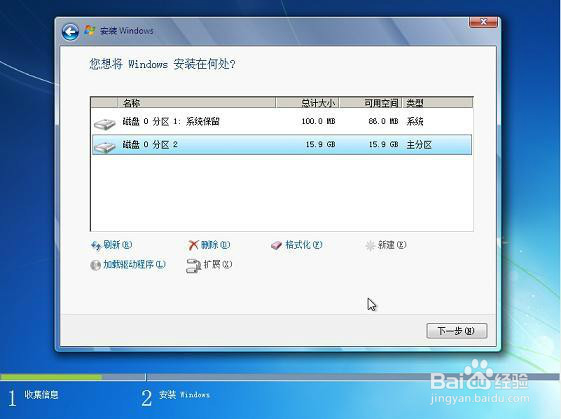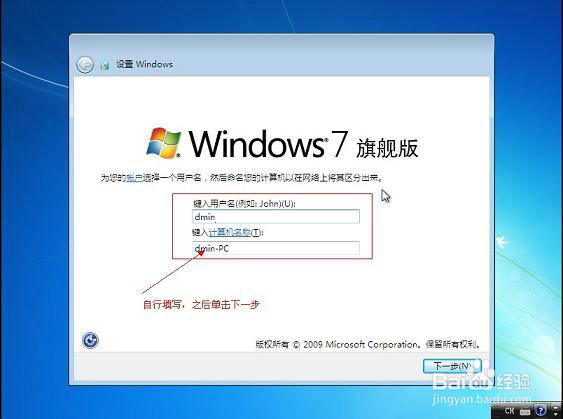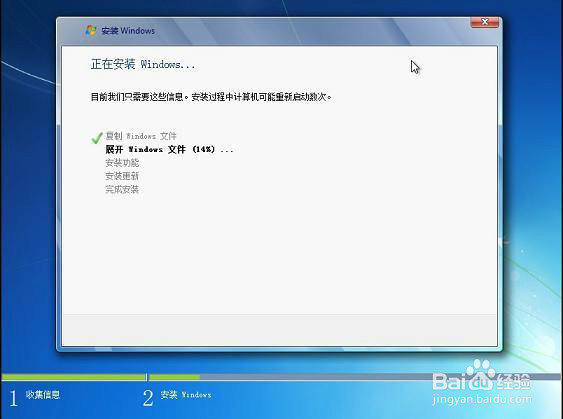1、启动UltraISO,点击“文件”菜单下的“打开”按钮,打开已准备好的ISO镜像文件。如:cn_windows_7_ultimate_with_sp1_x64_dvd_u_677408.iso
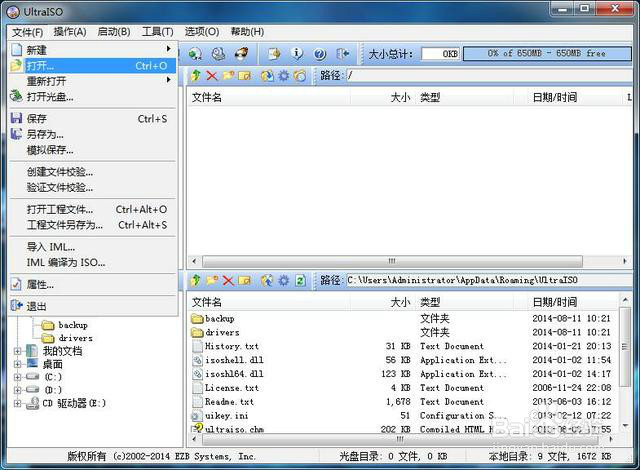

2、软件上点启动-写入硬盘-便携启动-写入新的硬盘主引导记录-选USBHDD+然后点击是。
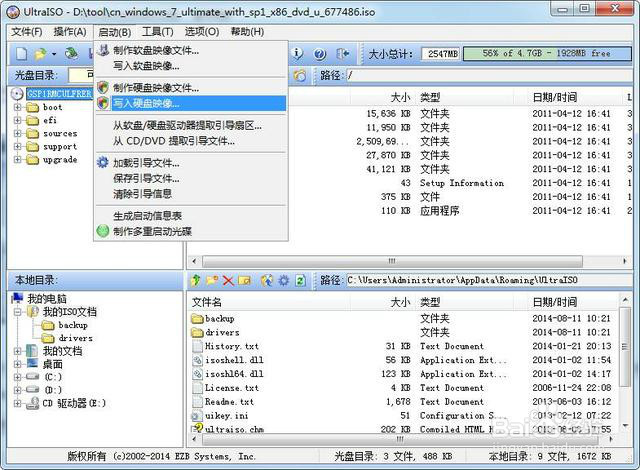
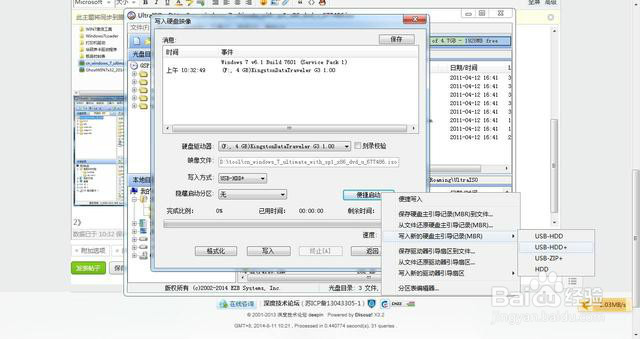
3、硬盘驱动器选你的U盘,写入方式USBHDD+
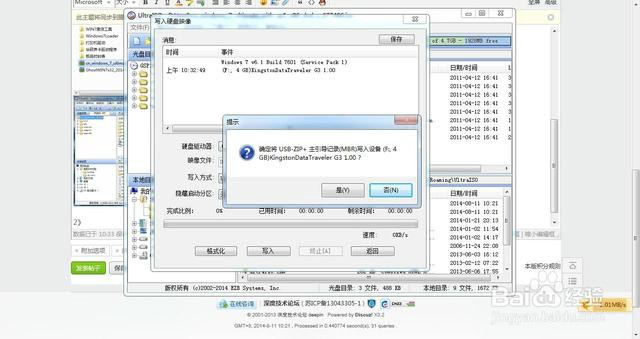
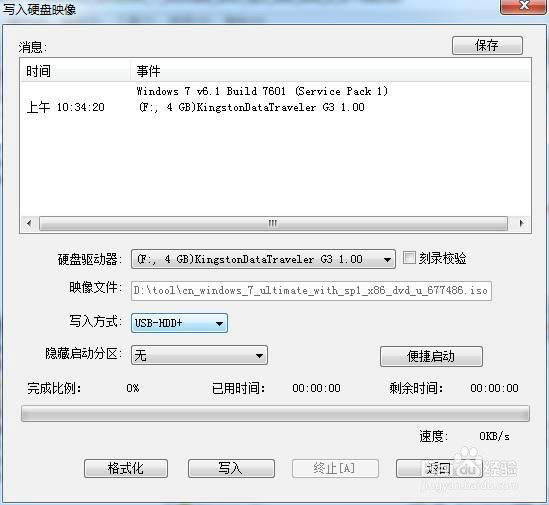
4、这样就可以通过U盘启动来安装各种系统了。而刻录后的U盘仍然与原来一样,可读可写,只是多了可引导启动的功能。如果想多留些时间的话还可以把刻进去的文件设为“隐藏”,而不想用或想换其它镜像的时候,只要格式化就可以了。
5、插入根据上面内容制作好的启动U盘。一般情况下,开机按F12(因电脑设置不同,有的是F8或F2,不清楚的挨个按就行了),总之要进入BIOS,请不要问我这是什么意思,当你见到下面这样的黑黑的、或者蓝蓝的界面就行了
6、找到boot选项界面,选择u盘作为第一启动项(F5为下移、F6为上移),移到第一位。

7、然后按F10保存,注意U盘要一直插着,别动~~~保存后系统就会自动重启,然后你就会看到下面的界面




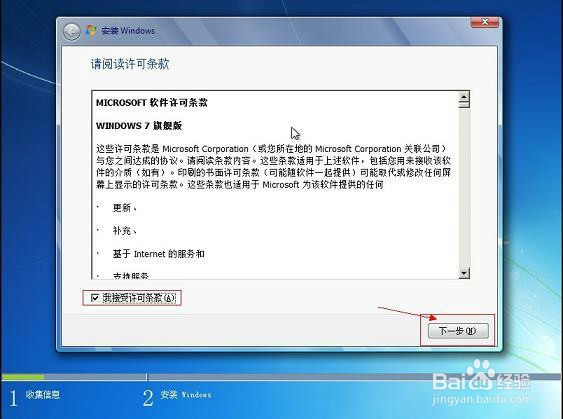
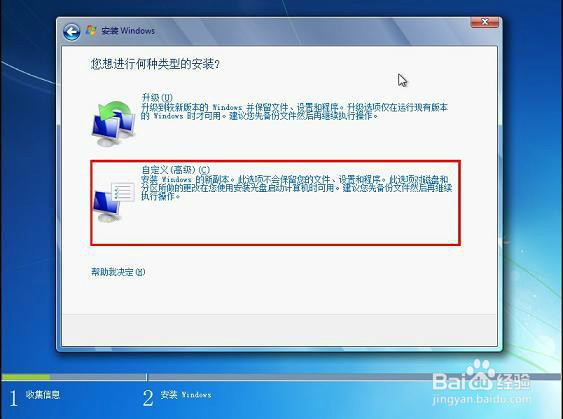
8、然后按照下面步骤操作,最后得到纯净系统